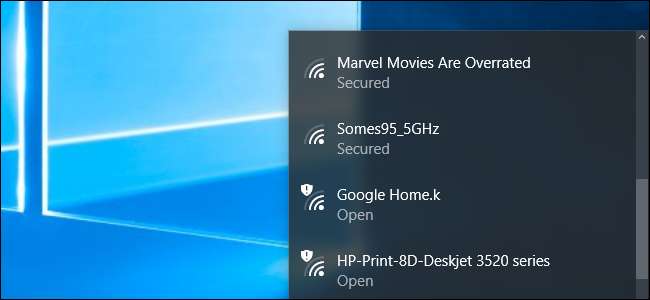
Έχει ο γείτονάς σας ένα ενοχλητικό όνομα δικτύου Wi-Fi; Μπορείτε να το αποκρύψετε από το μενού Wi-Fi στους υπολογιστές σας, αποτρέποντάς το να εμφανιστεί. Θα μπορούσατε να προχωρήσετε ακόμη περισσότερο και να αποκλείσετε όλα τα άλλα δίκτυα Wi-Fi, επιτρέποντας μόνο στους υπολογιστές σας να βλέπουν και να συνδέονται στα δίκτυα Wi-Fi που επιτρέπετε.
Αυτό είναι βολικό εάν ένας γείτονας έχει αποφασίσει για ένα όνομα δικτύου που δεν είναι κατάλληλο για μικρά παιδιά ή ένα γειτονικό δίκτυο είναι ανοιχτό χωρίς γονικούς ελέγχους. Όποιος και αν είναι ο λόγος σας, μπορείτε να σταματήσετε να εμφανίζεται το δίκτυο σε οποιονδήποτε υπολογιστή με Windows με μερικές εντολές.
Πρώτα: Ανοίξτε ένα παράθυρο γραμμής εντολών διαχειριστή
Αυτό επιτυγχάνεται μέσω του
Νετς
εντολή, εκτελέστε ως διαχειριστής. Για να ανοίξετε ένα παράθυρο γραμμής εντολών, ανοίξτε το μενού Έναρξη, αναζητήστε τη Γραμμή εντολών, κάντε δεξί κλικ στη συντόμευση "Γραμμή εντολών" και επιλέξτε "Εκτέλεση ως διαχειριστής".
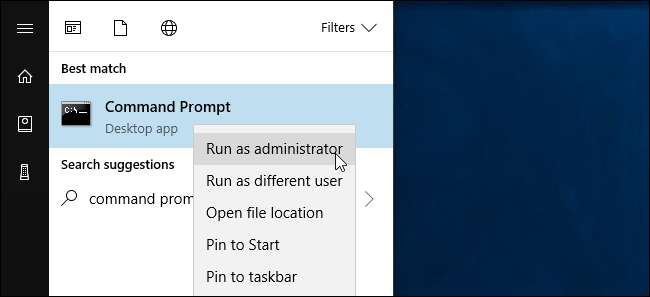
Τρόπος μαύρης λίστας δικτύου Wi-Fi
Μπορείτε να αποκρύψετε ένα μεμονωμένο δίκτυο προσθέτοντάς το στη λίστα αποκλεισμού. Δεν θα εμφανίζεται στη λίστα των κοντινών διαθέσιμων δικτύων Wi-Fi και δεν μπορείτε να συνδεθείτε σε αυτό από τα Windows.
Για να αποκλείσετε ένα δίκτυο, εκτελέστε την ακόλουθη εντολή, αντικαθιστώντας το "WIFI NAME" με το όνομα (SSID) του ασύρματου δικτύου. Αυτό είναι μόνο το όνομα δικτύου Wi-Fi που εμφανίζεται στο τυπικό αναδυόμενο μενού Wi-Fi.
netsh wlan add filter filter = μπλοκ ssid = "ΟΝΟΜΑ WIFI"networktype = υποδομή
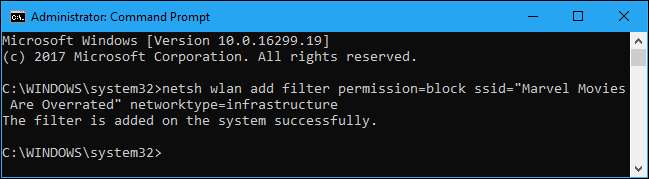
Επαναλάβετε αυτήν τη διαδικασία για να προσθέσετε περισσότερα δίκτυα στη μαύρη λίστα Wi-Fi, αν θέλετε. Αυτή η εντολή φιλτράρεται με βάση το όνομα του δικτύου. Έτσι, εάν ο γείτονάς σας μετονομάσει το δίκτυο Wi-Fi, θα δείτε το νέο όνομα να εμφανίζεται στη λίστα Wi-Fi.
Για να αναιρέσετε αυτήν την αλλαγή και να καταργήσετε ένα δίκτυο από τη λίστα αποκλεισμού, εκτελέστε την ακόλουθη εντολή και αντικαταστήστε το "WIFI NAME" με το όνομα του δικτύου Wi-Fi:
netsh wlan διαγραφή φίλτρου άδεια = block ssid = "ΟΝΟΜΑ WIFI"networktype = υποδομή
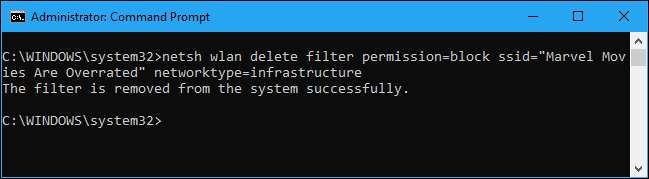
Ηοω το Ωχιτελιστ α Βι-Φι Νετωορκ
Αντί να αποκρύψετε μεμονωμένα δίκτυα, θα μπορούσατε εναλλακτικά να προσθέσετε ένα ή περισσότερα δίκτυα Wi-Fi στη λίστα αδειών και, στη συνέχεια, να αποκλείσετε όλα τα άλλα δίκτυα. Αυτό διασφαλίζει ότι μια συσκευή μπορεί να συνδεθεί μόνο στα δίκτυα που εγκρίνετε. Φυσικά, αυτό είναι άβολο εάν χρησιμοποιείτε φορητή συσκευή όπως φορητό υπολογιστή - εάν επιτρέψετε μόνο το οικιακό σας δίκτυο και μεταφέρετε το φορητό υπολογιστή αλλού, δεν θα μπορείτε καν να δείτε άλλα hotspot Wi-Fi χωρίς να αλλάξετε αυτήν τη ρύθμιση .
Για να προσθέσετε ένα επιτρεπόμενο δίκτυο Wi-Fi, εκτελέστε την ακόλουθη εντολή, αντικαθιστώντας το "WIFI NAME" με το όνομα (SSID) του ασύρματου δικτύου.
netsh wlan add filter filter = allow ssid = "ΟΝΟΜΑ WIFI"networktype = υποδομή
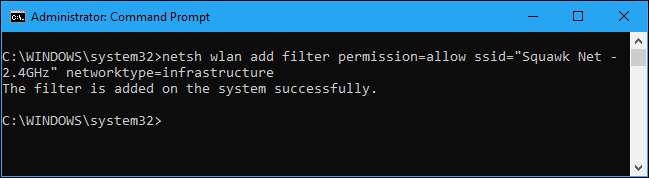
Επαναλάβετε αυτήν τη διαδικασία για να προσθέσετε περισσότερα δίκτυα στη λίστα επιτρεπόμενων Wi-Fi, εάν είναι απαραίτητο.
Αφού ορίσετε μια λίστα με τα δίκτυα που έχετε στη λίστα επιτρεπόμενων, εκτελέστε την ακόλουθη εντολή για να αποκλείσετε όλα τα δίκτυα Wi-Fi που δεν έχετε επιτρέψει συγκεκριμένα:
netsh wlan add filter filter = denyall networktype = υποδομή
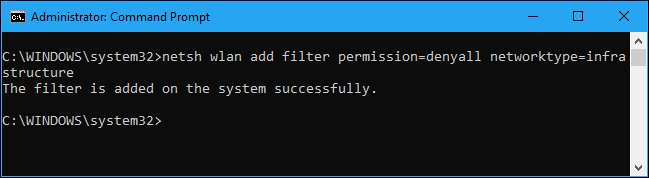
Για να αναιρέσετε αυτήν την αλλαγή, εκτελέστε την ακόλουθη εντολή. Ο υπολογιστής σας θα μπορεί να βλέπει και να συνδέεται σε όλα τα δίκτυα που δεν περιλαμβάνονται στη λίστα αποκλεισμού:
netsh wlan delete filter filter = αρνητική τύπος δικτύου = υποδομή
Μπορείτε επίσης να καταργήσετε προαιρετικά τους επιτρεπόμενους κανόνες δικτύου Wi-Fi που προσθέσατε. Απλώς εκτελέστε την ακόλουθη εντολή, αντικαθιστώντας το "WIFI NAME" με το όνομα του δικτύου Wi-Fi.
netsh wlan διαγραφή φίλτρου άδεια = allow ssid = "ΟΝΟΜΑ WIFI"networktype = υποδομή
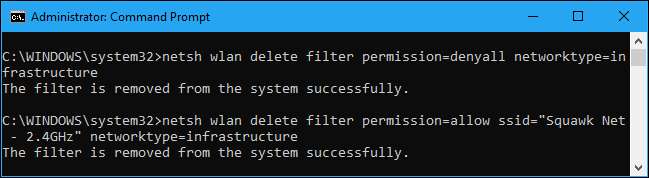
Πώς να δείτε τα φίλτρα σας
Για να δείτε τα ενεργά φίλτρα που έχετε δημιουργήσει, εκτελέστε την ακόλουθη εντολή:
netsh wlan εμφάνιση φίλτρων
Μπορείτε να χρησιμοποιήσετε τις παραπάνω εντολές για να διαγράψετε τυχόν φίλτρα που εμφανίζονται εδώ. Απλώς χρησιμοποιήστε την ίδια εντολή που χρησιμοποιήσατε για να δημιουργήσετε το φίλτρο, αντικαθιστώντας τη λέξη
Προσθήκη
με
διαγράφω
στην εντολή.
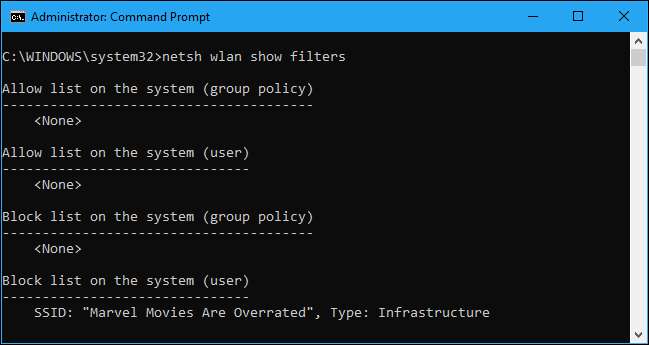
Οποιοσδήποτε έχει πρόσβαση διαχειριστή στον υπολογιστή θα μπορεί να επισκεφθεί τη γραμμή εντολών και να αναιρέσει αυτήν την αλλαγή, εάν ξέρει τι κάνει. Έτσι, εάν το χρησιμοποιείτε για να κλειδώσετε τον υπολογιστή ενός παιδιού και να τους αναγκάσετε να συνδεθούν σε ένα σημείο πρόσβασης Wi-Fi με γονικοί ελέγχοι ενεργοποιημένη, να γνωρίζετε ότι το παιδί θα μπορούσε να αναιρέσει την αλλαγή, εάν έχει πρόσβαση διαχειριστή στον υπολογιστή (και είναι καλός στις εντολές των Google για googling).
Οι διαχειριστές δικτύου μπορούν χρησιμοποιήστε την πολιτική ομάδας να αναπτύξουν φίλτρα δικτύου Wi-Fi, επιτρέποντάς τους να διαχειρίζονται ποια δίκτυα Wi-Fi επιτρέπονται ή αποκλείονται σε υπολογιστές με κεντρική διαχείριση.







